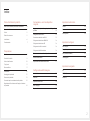MANUALE DELL'UTENTE
F27T70*
Il colore e l'aspetto possono variare a seconda del prodotto, inoltre le specifiche sono soggette a modifica senza preavviso allo
scopo di migliorare le prestazioni del prodotto.
I contenuti di questo manuale sono soggetti a modifiche senza preavviso ai fini di un costante miglioramento della qualità del
prodotto.
© Samsung Electronics
I diritti di questo manuale sono di proprietà di Samsung Electronics.
È vietato utilizzare o riprodurre il presente manuale, interamente o in parte, senza l'autorizzazione di Samsung Electronics.
I marchi registrati diversi da Samsung Electronics sono di proprietà dei rispettivi proprietari.
Spese amministrative possono essere addebitate nelle seguenti situazioni:
(a) Un ingegnere è stato chiamato su richiesta, ma non ha riscontrato alcun difetto al prodotto (ad es. nel caso in cui non è stato
letto il manuale d'uso).
(b) Si è portata l'unità a un centro riparazione, ma non è stato riscontrato alcun difetto al prodotto (ad es. nel caso in cui non è
stato letto il manuale d'uso).
Si verrà informati in merito ad altre spese amministrative prima delle visite del tecnico.
Questo apparecchio è fabbricato in conformità al
D.M.28.08.95 n.548 ed in particolare a quanto specifi
cato nell Art.2, comma 1.
Questo apparecchio è fabbricato nella U.E. in
conformit al D.M.28.08.95 n.548 Art.2, comma 1 ed al
D.M.26.03.92 Art.1

2
Indice
Prima di utilizzare il prodotto
Messa in sicurezza della posizione di installazione 4
Precauzioni di sicurezza 4
Pulizia 5
Elettricità e sicurezza 5
Installazione 6
Funzionamento 7
Preparazione
Parti 9
Pannello di controllo 9
Guida ai tasti funzione 10
Tipi di porte 11
Blocco antifurto 11
Installazione 12
Montaggio del piedistallo 12
Rimuovere il piedistallo 13
Precauzioni per la movimentazione del prodotto 14
Regolazione dell'inclinazione e dell'angolo di rotazione
del prodotto 14
Connessione e uso di un dispositivo
sorgente
Leggere quanto riportato di seguito prima di collegare il
prodotto. 15
Collegamento e uso di un PC 15
Connessione mediante cavo HDMI 15
Collegamento tramite cavo HDMI-DVI 16
Collegamento tramite cavo DP 16
Collegamento a cuffie o auricolari 16
Collegamento dell'alimentazione 16
Postura corretta durante l'uso del prodotto 17
Installazione del driver 17
Impostazione della risoluzione ottimale 17
Configurazione dell'immagine
Luminosità 18
Contrasto 18
Equalizzazione del nero 18
Mod. Immagine 19
Proporz. schermo 19
Impostazioni del colore
Tonalità 20
Gamma 20
Mod. Eye Saver 20
Impostazioni di gioco
AMD FreeSync 21
Tempo di risposta 22
DCR (contrasto dinamico) 22
Timer spegnim. 22
Impostazioni sorgente
DP 23
HDMI (1.4) 23
HDMI (2.0) 23

3
Impostazioni sistema
Lingua 24
OnScreen Display 24
Suono 24
Ripristina tutto 24
Aggiornamento USB 25
Auto diagnosi 25
Installazione del software
Easy Setting Box 27
Restrizioni e Problemi di installazione 27
Requisiti di sistema 27
Guida alla risoluzione dei problemi
Requisiti prima di contattare il centro di assistenza clienti
Samsung 28
Diagnosi prodotto (Problema schermo) 28
Verifica della risoluzione e della frequenza 28
Controllare quanto segue. 28
DOMANDE & RISPOSTE 30
Specifiche
Generale 31
Tabella delle modalità standard del segnale 32
Appendice
Responsabilità per il servizio di assistenza a pagamento
(costo imputabile ai clienti) 34
Nessun difetto del prodotto 34
Danno del prodotto per causa imputabile al cliente 34
Altro 34
Indice

4
Capitolo 1
Prima di utilizzare il prodotto
Messa in sicurezza della posizione di
installazione
Assicurarsi di avere spazio sufficiente per la ventilazione quando si posiziona il prodotto. Un
incremento della temperatura interna potrebbe causare un incendio e danneggiare il prodotto.
Mantenere spazio sufficiente intorno al prodotto come mostrato nel diagramma quando si installa
il prodotto.
–
L'aspetto del prodotto può variare a seconda del modello.
10 cm
10 cm
10 cm
10 cm
10 cm
Precauzioni di sicurezza
Avvertenza
La mancata osservanza delle istruzioni può causare lesioni
personali gravi e perfino mortali.
Attenzione
La mancata osservanza delle istruzioni può causare lesioni
personali o danni alla proprietà.
ATTENZIONE
RISCHIO DI SCOSSE ELETTRICHE. NON APRIRE.
ATTENZIONE: PER RIDURRE IL RISCHIO DI SCOSSE ELETTRICHE, NON RIMUOVERE LA COPERTURA
(O LA PARTE POSTERIORE). NESSUNA PARTE RIPARABILE AUTONOMAMENTE ALL'INTERNO. PER
ASSISTENZA RIVOLGERSI A UN TECNICO QUALIFICATO.
Questo simbolo indica la presenza
di alta tensione all'interno. Qualsiasi
tipo di contatto con le parti interne
di questo prodotto è pericoloso.
Tensione CA: tensione nominale
contrassegnata con questo
simbolo è la tensione CA.
Questo simbolo indica che il
prodotto ha incluso importate
letteratura in merito al
funzionamento e alla manutenzione.
Tensione CC: tensione nominale
contrassegnata con questo
simbolo è la tensione CC.
Prodotto Classe II: questo simbolo
indica che una non è richiesta
connessione di sicurezza alla terra.
Se questo simbolo non è presente
su un prodotto con un cavo di
alimentazione, il prodotto DEVE avere
un collegamento affidabile alla terra
di protezione (terra).
Attenzione. Consultare le
istruzioni per l'uso: questo
simbolo indica all'utente
di consultare il manuale
dell'utente per ulteriori
informazioni relative alla
sicurezza.

5
Pulizia
Nei modelli con finitura lucida possono formarsi macchie bianche sulla superficie se in prossimità
del prodotto viene utilizzato un umidificatore a ultrasuoni.
–
Se si desidera pulire l'interno del prodotto, contattare il Centro di assistenza Samsung più vicino (il
servizio è a pagamento).
Non premere lo schermo del prodotto con le mani o altri oggetti. Sussiste il rischio di danni allo
schermo.
–
Il pannello e la superficie esterna degli LCD avanzati possono graffiarsi facilmente, pertanto la
pulizia deve essere eseguita con cautela.
–
Attenersi alle seguenti precauzioni e indicazioni.
1
Spegnere il prodotto e il computer.
2
Scollegare il cavo di alimentazione dal prodotto.
–
Impugnare il cavo di alimentazione tenendolo per la spina e non toccarlo con le mani bagnate. In
caso contrario, potrebbero verificarsi scariche elettriche.
3
Pulire il prodotto con un panno pulito, asciutto e morbido.
– Non applicare un agente pulente che contiene alcol, solvente o surfattante sul prodotto.
– Non spruzzare acqua o detergenti direttamente sul prodotto.
4
Inumidire un panno morbido in acqua, aprirlo bene, quindi utilizzare il panno per pulire l'esterno
del prodotto.
5
Collegare il cavo di rete al prodotto dopo aver terminato la pulizia.
6
Accendere il prodotto e il computer.
Elettricità e sicurezza
Avvertenza
Non utilizzare un cavo di alimentazione o una spina danneggiati o una presa elettrica non salda.
Non collegare più prodotti a un'unica presa elettrica.
Non toccare la spina con le mani bagnate.
Inserire la spina completamente, in modo che non sia lenta.
Collegare la spina a una presa elettrica dotata di messa a terra (solo dispositivi isolati di tipo 1).
Non piegare o tirare con forza il cavo di alimentazione. Non collocare oggetti pesanti sul cavo di
alimentazione.
Non posizionare il cavo di alimentazione o il prodotto vicino a fonti di calore.
Eliminare la polvere dai poli della spina o dalla presa elettrica con un panno asciutto.
Attenzione
Non scollegare il cavo di alimentazione dalla presa elettrica mentre il prodotto è acceso.
Utilizzare esclusivamente il cavo di alimentazione fornito da Samsung insieme al prodotto. Non
utilizzare il cavo di alimentazione con altri prodotti.
Non ostruire la presa elettrica a cui è collegato il cavo di alimentazione.
– In caso di problemi, è necessario scollegare il cavo di alimentazione per escludere totalmente
l'alimentazione al prodotto.
Tenere il cavo di alimentazione per la spina quando lo si scollega dalla presa elettrica.

6
Installazione
Avvertenza
NON APPOGGIARE CANDELE, FORNELLETTI PER ZANZARE O SIGARETTE ACCESE SUL
PRODOTTO. NON INSTALLARE IL PRODOTTO VICINO A FONTI DI CALORE.
Conservare gli imballi in plastica lontano dalla portata dei bambini.
– In caso contrario, sussiste il pericolo di soffocamento.
Non installare il prodotto su una superficie instabile o soggetta a vibrazioni (ripiani precari,
superfici inclinate, ecc.).
– In caso contrario, il prodotto potrebbe cadere e danneggiarsi e/o causare lesioni personali.
– Se utilizzato in un'area soggetta a vibrazioni eccessive, il prodotto può danneggiarsi o causare
un incendio.
Non installare il prodotto in un veicolo o in un luogo esposto a polvere, umidità (gocce d'acqua,
ecc.), olio o fumo.
Non esporre il prodotto alla luce solare diretta e non collocarlo vicino a fonti di calore o a oggetti
caldi, ad esempio fornelli.
– Il mancato rispetto di questa precauzione può ridurre la durata del prodotto o causare un
incendio.
Non installare il prodotto a un'altezza facilmente raggiungibile dai bambini.
– In caso contrario, il prodotto potrebbe cadere e provocare lesioni.
L'olio alimentare, come ad esempio l'olio di semi di soia, può danneggiare o deformare il
prodotto. Tenere il prodotto lontano da fonti di inquinamento da olio. Inoltre, non installare o
utilizzare il prodotto in cucina o accanto ai fornelli.
Attenzione
Non lasciare cadere il prodotto durante uno spostamento.
Non appoggiare il prodotto con lo schermo rivolto verso il pavimento.
Durante il posizionamento del prodotto su un mobile o uno scaffale, accertarsi che il bordo
inferiore della parte anteriore del prodotto non sporga dal piano.
In caso contrario, il prodotto potrebbe cadere e danneggiarsi e/o causare lesioni personali.
Installare il prodotto solo in un vano o su una mensola di dimensioni idonee.
Appoggiare il prodotto con cautela.
Il mancato rispetto di questa precauzione potrebbe causare danni al prodotto o lesioni personali.
L'installazione del prodotto in luoghi soggetti a condizioni inusuali (esposti a una quantità
elevata di polveri sottili, sostanze chimiche, temperature estreme o umidità, oppure luoghi in cui
il prodotto debba funzionare ininterrottamente per periodi di tempo prolungati) può comportare
un considerevole deterioramento delle prestazioni.
Se si intende installare il prodotto in un luogo che presenta simili caratteristiche, consultare il
Customer Service Center Samsung.

7
Funzionamento
Avvertenza
All'interno del prodotto è presente alta tensione. Non smontare, riparare o modificare
autonomamente il prodotto.
– Contattare il Centro assistenza clienti Samsung per le riparazioni.
Per spostare il prodotto, scollegare prima tutti i cavi, compreso il cavo di alimentazione.
Se il prodotto genera un rumore anomalo, odore di bruciato o fumo, scollegare immediatamente
il cavo di alimentazione e contattare il Customer Service Center Samsung.
Non lasciare che i bambini si appendano al prodotto o vi salgano sopra.
– In caso contrario, i bambini potrebbero riportare lesioni o ferirsi gravemente.
Se il prodotto cade o la struttura esterna subisce danni, spegnere l'alimentazione e scollegare il
cavo di alimentazione. Quindi contattare il Centro assistenza clienti Samsung.
– L'utilizzo prolungato può provocare scariche elettriche o un incendio.
Non lasciare oggetti pesanti o graditi ai bambini (giocattoli, dolciumi, ecc.) sul prodotto.
– In caso contrario, durante il tentativo di raggiungere uno di questi oggetti, un bambino
potrebbe causare la caduta del prodotto o di oggetti pesanti, con il rischio di ferirsi
gravemente.
In caso di fulmini o temporali, spegnere il prodotto e scollegare il cavo di alimentazione.
Non lasciar cadere oggetti sul prodotto e non urtarlo.
Non spostare il prodotto tirandolo per il cavo di alimentazione o altri cavi.
In caso di perdite di gas, non toccare il prodotto né la spina. Inoltre, ventilare immediatamente
l'area.
Non sollevare o spostare il prodotto tirandolo per il cavo di alimentazione o altri cavi.
Non usare o tenere spray o sostanze infiammabili vicino al prodotto.
Verificare che le aperture di ventilazione non siano ostruite da tovaglie o tende.
– In caso contrario, l'aumento della temperatura interna potrebbe provocare un incendio.
Non introdurre oggetti metallici (bacchette, monete, forcine per capelli, ecc.) o infiammabili
(carta, fiammiferi, ecc.) nel prodotto (attraverso le aperture di ventilazione o le porte di
ingresso/uscita).
– Se acqua o altre sostanze estranee dovessero penetrare all'interno del prodotto, spegnere il
prodotto e scollegare il cavo di alimentazione. Quindi contattare il Centro assistenza clienti
Samsung.
Non collocare sul prodotto oggetti contenenti liquidi (vasi, caraffe, bottiglie, ecc.) o oggetti
metallici.
– Se acqua o altre sostanze estranee dovessero penetrare all'interno del prodotto, spegnere il
prodotto e scollegare il cavo di alimentazione. Quindi contattare il Centro assistenza clienti
Samsung.

8
Attenzione
La visualizzazione a schermo di una immagine fissa per un lungo periodo di tempo può causare
la ritenzione delle immagini o il deterioramento di alcuni pixel.
– Impostare lo schermo sulla modalità di risparmio energetico o sullo screen saver con
immagini in movimento quando non si utilizza il prodotto per un lungo periodo di tempo.
In caso di inutilizzo prolungato del prodotto, scollegare il cavo di alimentazione dalla presa
elettrica.
– In caso contrario, l'accumulo di polvere combinato al calore potrebbe provocare un incendio,
scariche elettriche o dispersioni di corrente.
Usare il prodotto alla risoluzione e alla frequenza consigliate.
– Il mancato rispetto di questa precauzione può provocare danni alla vista.
Non sovrapporre gli alimentatori CA/CC.
Prima di utilizzare l'alimentatore CA/CC, rimuovere l'involucro di plastica.
Non far penetrare acqua all'interno dell'alimentatore CA/CC né bagnarlo.
– In caso contrario, potrebbero verificarsi scariche elettriche o un incendio.
– Evitare di utilizzare il prodotto all'esterno, dove può essere esposto a pioggia o neve.
– Fare attenzione a non bagnare l'alimentatore CA/CC lavando il pavimento.
Non collocare l'alimentatore CA/CC in prossimità di stufe o termosifoni.
– Il mancato rispetto di questa precauzione può causare un incendio.
Collocare l'alimentatore CA/CC in un'area ben ventilata.
Se l'alimentatore CA/CC è collocato con l'ingresso del filo rivolto verso l'alto, acqua o sostanze
estranee potrebbero penetrare nell'alimentatore provocandone il malfunzionamento.
Accertarsi che l'alimentatore CA/CC sia appoggiato su una superficie piana su un tavolo o sul
pavimento.
Non capovolgere il prodotto o spostarlo tenendolo per il piedistallo.
– In caso contrario, il prodotto potrebbe cadere e danneggiarsi o causare lesioni personali.
La visione prolungata del prodotto a una distanza troppo ravvicinata può danneggiare la vista.
Non utilizzare umidificatori o fornelli vicino al prodotto.
Far riposare gli occhi per più di 5 minuti o osserva gli oggetti a distanza ogni 1 ora di utilizzo del
prodotto.
Non toccare lo schermo quando il prodotto è rimasto acceso per un periodo di tempo prolungato,
perché sarà caldo.
Tenere i piccoli accessori lontano dalla portata dei bambini.
Prestare attenzione durante la regolazione dell'angolazione del prodotto.
– In caso contrario, le mani o le dita potrebbero rimanere incastrate nel prodotto e riportare
lesioni.
– Se inclinato con un'angolazione eccessiva, il prodotto potrebbe cadere e causare lesioni.
Non collocare oggetti pesanti sul prodotto.
– Il mancato rispetto di questa precauzione potrebbe causare danni al prodotto o lesioni
personali.

9
Parti
Pannello di controllo
–
Il colore e la forma dei componenti possono variare rispetto all'immagine fornita. Le specifiche sono
soggette a modifica senza preavviso al fine di migliorare le prestazioni del prodotto.
Guida ai tasti funzione
LED di alimentazione
Tasto JOG
SU
GIÙ
DESTRA
SINISTRA
PREMERE (INVIO)
Indietro
Capitolo 2
Preparazione
Parti Descrizione
Tasto JOG
Tasto multi-direzionale di ausilio alla navigazione.
–
Il pulsante JOG si trova nella parte inferiore del centro dello schermo
e ha 5 direzioni: SU/GIÙ/SINISTRA/DESTRA/PRESSIONE (INVIO).
LED di alimentazione
Questo LED è un indicatore di stato dell'alimentazione e funge da
Accensione (pulsante di accensione): LED di alimentazione On
Spegnimento (pulsante di accensione): LED di alimentazione Off
Guida ai tasti funzione
Dopo essere entrati nel menù, di seguito è disponibile una guida alle
funzioni.
Premere il tasto di direzione corrispondente secondo la guida.
–
La guida ai tasti funzione può variare a seconda della funzione o del
modello del prodotto. Si prega di fare riferimento al prodotto di cui
effettivamente si dispone.

10
Guida ai tasti funzione
–
Per utilizzare la Guida ai tasti funzione, premere il pulsante JOG quando lo schermo è acceso. Quindi appare la seguente finestra.
SU/GIÙ/SINISTRA/DESTRA: Passa all'elemento desiderato. Ad ogni spostamento dello stato attivo verrà visualizzata la descrizione dell'elemento
corrispondente.
–
Quando il prodotto non visualizza il menù OSD, il pulsante JOG può essere utilizzato come di seguito.
–
Su: Modifica delle impostazioni della Luminosità.
–
Giù: Modifica le impostazioni del Volume.
–
Sinistra o destra: Modifica le impostazioni della Sorgente.
PREMERE (INVIO): l'elemento selezionato verrà applicato.
Parti Descrizione
Sorgente
Selezionare
per modificare la sorgente di ingresso spostando il pulsante JOG nella schermata della Guida ai tasti funzione. Se la sorgente di ingresso è stata
modificata, verrà visualizzato un messaggio nell'angolo in alto a destra dello schermo.
Menù
È possibile selezionare
navigando con il tasto JOG sulla schermata della guida ai tasti funzione.
Questo prodotto mostra il menu come una visualizzazione su schermo.
Mod. Eye Saver
È possibile selezionare
navigando con il tasto JOG sulla schermata della guida ai tasti funzione.
Premere il pulsante abilita o disabilita la mod. Eye Saver. ( : On,
: Off)
Spento Seleziona per spegnere il prodotto spostando il pulsante JOG nella schermata guida tasti funzione.
Indietro
Uscire dal menù della Guida ai tasti funzione utilizzando il pulsante JOG per selezionare l'icona quando viene visualizzata la schermata della Guida ai tasti
funzione.
–
In seguito a variazioni funzionali, nel modello in possesso dell'utente la guida ai tasti funzione potrebbe disporre di opzioni differenti.

11
Tipi di porte
–
Le funzioni disponibili possono variare a seconda del modello di prodotto. Il colore e la forma dei
componenti possono variare rispetto all'immagine fornita. Le specifiche sono soggette a modifica
senza preavviso al fine di migliorare le prestazioni del prodotto. Fare riferimento al prodotto di cui
effettivamente si dispone.
Porta Descrizione
Collegare il cavo di alimentazione del monitor alla porta DC 19V sul
retro del prodotto.
Collegamento a un dispositivo USB. (Solo per aggiornamento
software)
Collega a un dispositivo sorgente mediante cavo HDMI o HDMI-DVI.
Si collega a un PC tramite un cavo DP.
Riceve l'audio da un PC tramite un cavo audio.
Blocco antifurto
–
Il blocco antifurto consente un uso sicuro del prodotto anche in un luogo pubblico.
–
Il metodo di blocco e la forma del dispositivo antifurto dipendono dalla marca del prodotto. Per
ulteriori dettagli, consultare la guida dell'utente fornita insieme al dispositivo antifurto.
Per bloccare il dispositivo antifurto:
1
Fissare il cavo del dispositivo antifurto a un oggetto pesante come per esempio un tavolo.
2
Inserire un'estremità del cavo nell'occhiello sull'altro capo del cavo.
3
Inserire il dispositivo di blocco nell'alloggiamento di chiusura sul retro del prodotto.
4
Bloccare il dispositivo antifurto.
– Il dispositivo antifurto può essere acquistato separatamente.
– Per ulteriori dettagli, consultare la guida dell'utente fornita insieme al dispositivo antifurto.
– I dispositivi antifurto possono essere acquistati online o presso i rivenditori di componenti
elettronici.

12
Installazione
Montaggio del piedistallo
X 4
–
Prima di assemblare il prodotto, posizionarlo su una superficie piana e stabile con lo schermo
rivolto verso il basso.
1
2
3
4
Inserire l'asta di supporto nel movimento
centrale nella direzione mostrata in
figura.
Stringere la vite di connessione nella
parte inferiore della staffa per fissare
saldamente l'asta di supporto.
Posizionare il polistirolo protettivo (cuscino)
incluso nella confezione sul pavimento
e posizionare il prodotto rivolto verso
il basso sul polistirolo, come mostrato
nell'immagine.
Se il polistirolo non è disponibile, utilizzare
un tappetino da seduta spesso.
Posizionare la staffa nella scanalatura
della custodia posteriore come mostrato
in figura. Fare attenzione a inserire le
sporgenze sul guscio posteriore nelle
scanalature corrispondenti sulla staffa.
Seguire la freccia nelle istruzioni,
serrare le viti per installare la staffa e
il display in posizione.
5
La base è assemblata.

13
Rimuovere il piedistallo
–
Prima di rimuovere il piedistallo dal prodotto, posizionare il prodotto su una superficie piana e stabile con lo schermo rivolto verso il basso.
1 2
3
4
Posizionare la macchina su una
superficie pulita e piana come mostrato
in figura. Spingere il pulsante verso l'alto
e tenerlo premuto.
Seguire la freccia per allentare le viti. Seguire la freccia per separare il
piedistallo dal display.
Svitare le viti e separare l'asta del
piedistallo dalla staffa come indicato
dalla freccia.

14
Precauzioni per la movimentazione del prodotto
Non premere sul prodotto. Questo potrebbe
danneggiare il prodotto.
Non applicare direttamente pressione sullo
schermo.
Non tenere lo schermo quando si sposta il
prodotto.
Non tenere il prodotto capovolto afferrandolo
solo per il piedistallo.
Tenere gli angoli o i bordi inferiori del
prodotto durante lo spostamento.
Regolazione dell'inclinazione e dell'angolo di rotazione
del prodotto
–
Il colore e la forma dei componenti possono variare rispetto all'immagine fornita. Le specifiche sono
soggette a modifica senza preavviso al fine di migliorare le prestazioni del prodotto.
-3,0° (±2,0°) ~ 21° (±2,0°)
-45° (±2,0°) ~ 45° (±2,0°) -2,0° (±2,0°) ~ 92° (±2,0°)
L'inclinazione e l'angolo di rotazione del prodotto possono essere regolati.
Tenere la parte inferiore del prodotto e regolare attentamente l'inclinazione e l'angolo di
rotazione.

15
Leggere quanto riportato di seguito prima di
collegare il prodotto.
1
Prima di collegare il prodotto, controllare le forme delle porte dei cavi di segnale in dotazione
e le forme e le posizioni delle porte sul prodotto e sul dispositivo esterno.
2
Prima di collegare il prodotto, assicurarsi di rimuovere i cavi di alimentazione sia dal prodotto
che dal dispositivo esterno per evitare danni al prodotto dovuti a cortocircuiti o sovracorrenti.
3
Dopo che tutti i cavi dei segnali sono stati collegati correttamente, ricollegare i cavi di
alimentazione al prodotto e al dispositivo esterno.
4
Dopo aver completato il collegamento, leggere la guida utente per acquisire familiarità con
le funzioni, le avvertenze e le altre informazioni necessarie per utilizzare correttamente il
prodotto
Collegamento e uso di un PC
Selezionare il metodo di connessione idoneo per il proprio PC.
–
La connessione dei componenti può variare a seconda del prodotto.
–
Le porte in dotazione possono variare a seconda del modello.
–
Innanzitutto assicurarsi che i cavi di alimentazione del prodotto e di altri dispositivi (ad es. PC,
scatola del decantatore, ecc.) vengano rimossi.
Connessione mediante cavo HDMI
–
Quando si collega un cavo HDMI, utilizzare il cavo fornito con i componenti del prodotto. Se si utilizza
un cavo HDMI diverso da quello fornito da Samsung, la qualità dell'immagine potrebbe risultare
inferiore.
Capitolo 3
Connessione e uso di un dispositivo sorgente

16
Collegamento tramite cavo HDMI-DVI
–
La funzione audio non è supportata se il dispositivo sorgente è collegato tramite il cavo HDMI-DVI.
–
La risoluzione ottimale potrebbe non essere disponibile con un cavo HDMI-DVI.
Collegamento tramite cavo DP
–
Si consiglia un cavo DP più corto inferiore a 1,5 m. L'uso di un cavo più lungo di 1,5 m può influire sulla
qualità dell'immagine.
Collegamento a cuffie o auricolari
–
Il jack per cuffie o auricolari supporta solo il tipo TRS (tip-ring-sleeve) a 3 conduttori.
Collegamento dell'alimentazione
2
3
1
Collegare il cavo di alimentazione all'alimentatore CA/CC. Quindi, collegare l'adattatore CA/CC
alla porta DC 19V sul retro del prodotto.
2
Quindi, collegare il cavo di alimentazione alla presa di corrente.
3
Premere il pulsante JOG nella parte inferiore del prodotto per accenderlo.
–
Il voltaggio di ingresso viene impostato automaticamente.

17
Postura corretta durante l'uso del prodotto
Durante l'uso del prodotto mantenere una postura corretta, come illustrato di seguito:
Tenere la schiena diritta.
Lasciare una distanza di 45-50 cm tra l'occhio e lo schermo e guardare leggermente verso il
basso sullo schermo.
Tenere gli occhi direttamente davanti allo schermo.
Regolare l'angolazione dello schermo in modo che la luce non vi si rifletta.
Tenere gli avambracci perpendicolari alle braccia e allo stesso livello del dorso delle mani.
I gomiti devono essere piegati all'incirca ad angolo retto.
Regolare l'altezza del prodotto in modo da tenere le ginocchia a un angolo di 90 gradi o
maggiore, la pianta dei piedi aderente al pavimento e le braccia più in basso del cuore.
Eseguire gli esercizi oculari o sbattere le palpebre frequentemente, l'affaticamento degli occhi
sarà alleviato.
Installazione del driver
–
E' possibile impostare la risoluzione e la frequenza ottimali per questo prodotto installando i
rispettivi driver.
–
Per installare la versione più aggiornata del driver del prodotto, scaricarla dal sito Web di Samsung
Electronics all'indirizzo http://www.samsung.com.
Impostazione della risoluzione ottimale
–
“Come posso modificare la risoluzione?”

18
Capitolo 4
Configurazione dell'immagine
Immagine
Per ogni funzione è disponibile una descrizione dettagliata. Consultare il prodotto per ulteriori dettagli.
–
Le funzioni disponibili possono variare a seconda del modello di prodotto. Il colore e la forma dei
componenti possono variare rispetto all'immagine fornita. Le specifiche sono soggette a modifica
senza preavviso al fine di migliorare le prestazioni del prodotto.
Luminosità
Regola la luminosità generale dell'immagine. (Gamma: 0~100)
Un valore superiore rende più luminosa l'immagine.
–
Questo menù non è disponibile quando Mod. Game è impostata su DRC.
–
Questo menù non è disponibile quando Mod. Immagine è impostata su Non personalizzata.
Contrasto
Regola il contrasto tra gli oggetti e lo sfondo. (Gamma: 0~100)
Un valore superiore aumenta il contrasto per far apparire l'oggetto più chiaro.
–
Questo menù non è disponibile quando Mod. Game è impostata su DRC.
–
Questo menù non è disponibile quando Mod. Immagine è impostata su Non personalizzata.
Equalizzazione del nero
Regola la luminosità delle aree scure.
Più il valore è vicino a 100, più saranno luminose le aree scure dello schermo. Questo renderà più
facile individuare i nemici durante i giochi. Per trovare i nemici più facilmente durante il gioco,
usare un valore più alto. Più il valore è vicino a 0, più saranno scure le aree più scure dello schermo,
aumentando il contrasto.
–
Quando la Mod. Eye Saver è abilitata, questo menù non può essere utilizzato.
–
Se Mod. Immagine è impostata su una modalità diversa da Utente, questo menù non può essere
utilizzato.

19
Mod. Immagine
Questo menu fornisce una qualità delle immagini ottimale in base all'ambiente in cui il prodotto
viene usato.
Personalizzato: consente di personalizzare il contrasto e la luminosità nel modo desiderato.
Standard: fornisce una qualità delle immagini adatta alla modifica di documenti o all'uso di
Internet.
Cinema: Fornisce la luminosità e la nitidezza dei monitor adatti per guardare contenuti video e
DVD.
Personalizzato: consente di personalizzare il contrasto e la luminosità nel modo desiderato.
Mod. Immagine: Fornisce una qualità dell'immagine adatta alla visualizzazione delle immagini.
RTS: Fornisce luminosità e qualità dell'immagine adatte ai giochi di ruolo.
FPS: Fornisce la luminosità e il contrasto adatti agli sparatutto in soggettiva.
Proporz. schermo
Modifica il formato dell'immagine.
Wide: Visualizza l'immagine in widescreen indipendentemente dalle proporzioni della sorgente
di ingresso.
4:3
ingresso.
–
Questa opzione è disponibile quando FreeSync è disabilitato.

20
Capitolo 5
Impostazioni del colore
Colore
Per ogni funzione è disponibile una descrizione dettagliata. Consultare il prodotto per ulteriori dettagli.
–
Le funzioni disponibili possono variare a seconda del modello di prodotto. Il colore e la forma dei
componenti possono variare rispetto all'immagine fornita. Le specifiche sono soggette a modifica
senza preavviso al fine di migliorare le prestazioni del prodotto.
Tonalità
Regolare il colore dell'immagine sullo schermo.
Rosso: consente di regolare il livello di saturazione del rosso. i valori più prossimi a 100 indicano
maggiore intensità di colore.
Verde: consente di regolare il livello di saturazione del verde. i valori più prossimi a 100 indicano
maggiore intensità di colore.
Blu: consente di regolare il livello di saturazione del blu. i valori più prossimi a 100 indicano
maggiore intensità di colore.
Tonalità: Seleziona la tonalità di colore più adatta alle proprie esigenze di visione.
– Normale: visualizza i toni colore standard.
– Fredda: consente di impostare una temperatura colore più fredda rispetto alla modalità
Normale.
– Calda: consente di impostare una temperatura colore più calda rispetto alla modalità
Normale.
– sRGB: Visualizza la tonalità della modalità sRGB.
– Utente: Personalizza la tonalità.
Gamma
Attiva o disattiva la “Mod. Eye Saver” .
Off / 1.8 / 2.0 / 2.2 / 2.4
Mod. Eye Saver
Consente di regolare l'intensità del colore primario.
“Low Blue Light Content” di TÜV Rheinland è una certificazione per prodotti che soddisfa i requisiti
per livelli inferiori di emissione di luce blu. Quando Mod. Eye Saver è 'On', la luce blu la cui
lunghezza d'onda è di circa 400nm diminuirà e fornirà una qualità dell'immagine ottimale adatta
per il rilassamento degli occhi. Al contempo, il livello di luce blu è inferiore rispetto a quello delle
impostazioni predefinite ed è stato testato da TÜV Rheinland e certificato in quanto ha soddisfatto
i requisiti dei relativi standard “Low Blue Light Content”.
La pagina sta caricando ...
La pagina sta caricando ...
La pagina sta caricando ...
La pagina sta caricando ...
La pagina sta caricando ...
La pagina sta caricando ...
La pagina sta caricando ...
La pagina sta caricando ...
La pagina sta caricando ...
La pagina sta caricando ...
La pagina sta caricando ...
La pagina sta caricando ...
La pagina sta caricando ...
La pagina sta caricando ...
-
 1
1
-
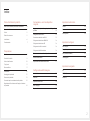 2
2
-
 3
3
-
 4
4
-
 5
5
-
 6
6
-
 7
7
-
 8
8
-
 9
9
-
 10
10
-
 11
11
-
 12
12
-
 13
13
-
 14
14
-
 15
15
-
 16
16
-
 17
17
-
 18
18
-
 19
19
-
 20
20
-
 21
21
-
 22
22
-
 23
23
-
 24
24
-
 25
25
-
 26
26
-
 27
27
-
 28
28
-
 29
29
-
 30
30
-
 31
31
-
 32
32
-
 33
33
-
 34
34
Samsung F27T700QQU Manuale utente
- Tipo
- Manuale utente
- Questo manuale è adatto anche per
Documenti correlati
-
Samsung C27F390FHU Manuale utente
-
Samsung C27F390FHU Manuale utente
-
Samsung C27HG70QQU Manuale utente
-
Samsung C27HG70QQU Manuale utente
-
Samsung C27F396FHR Manuale utente
-
Samsung C27RG54FQU Manuale utente
-
Samsung C27RG50FQU Manuale utente
-
Samsung U28H750UQU Manuale utente
-
Samsung U32H850UMU Manuale utente
-
Samsung C24FG73FQU Manuale utente